คำตอบที่ได้รับเลือกจากเจ้าของกระทู้
ความคิดเห็นที่ 5
ส่วนเพิ่มเติมนะครับ
ผลลัพธ์ที่ได้จะเห็นว่าส่วนของตัวอักษร A หายไปค่อนข้างมากจนดูไม่ออกว่าเป็นตัว A ย้อนไปดูภาพตัวอย่างของ จขกท. จะเห็นว่าทำเส้นขอบของ
ตัวอักษร A เป็นสีขาวจาง ๆ เพื่อที่จะให้เห็นขอบเขตของตัวอักษร A
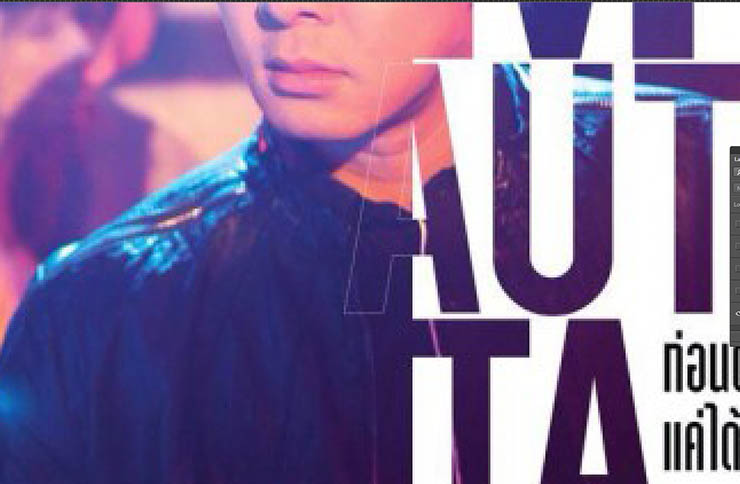
เราจะมาทำตรงนี้กัน
4.1. กลับไปที่ Layer ที่รวมตัวหนังสือ คลิกเลือกครับ จากนั้นให้เลือกเครื่องมือ "ไม้เท้าวิเศษ" (Magic Wand) หรือกดปุ่ม W ที่คีย์บอร์ดก็ได้ครับ จากนั้นให้คลิกที่ตัวหนังสือ A จะได้ Selection ที่เป็นตัว A ตัวเดียว
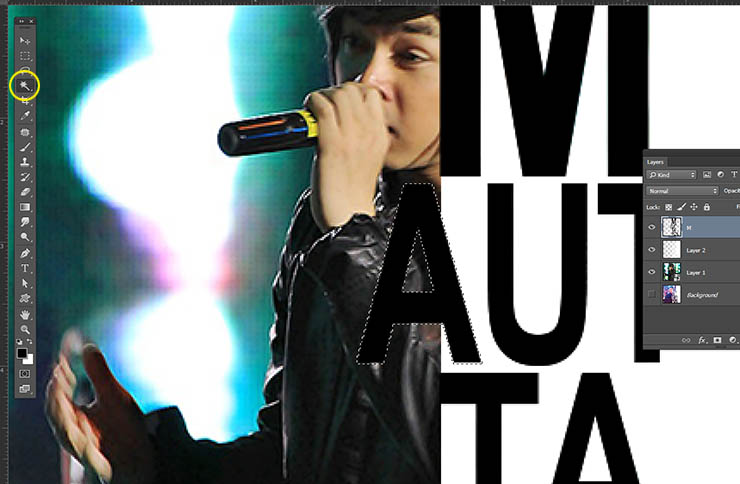
4.2 ในขั้นตอนนี้เราจะกลับไปทำที่ Layer ที่เป็นพื้นขาวเลยก็ได้ แต่สำหรับผมกันพลาด ผมชอบที่จะเปิด Layer ใหม่ขึ้นมาอีกอัน ใน Layer ใหม่นี้ให้เติมสีขาวลงไปใน Selection ตัวอักษร A

4.3 เมื่อเติมสีขาวลงไปแล้ว ตอนนี้ Selection ตัวหนังสือ A ยังทำงานอยู่นะครับ ให้ไปเลือกที่คำสั่ง Select -> Modify -> Contract เพื่อเป็นลดขนาด Selection ลง (ในที่นี้ผมปรับลง 2 pixels) ไม่ตายตัวนะครับว่าต้องเป็นตัวเลขเท่านี้ ขึ้นอยู่กับขนาดของไฟล์ด้วย
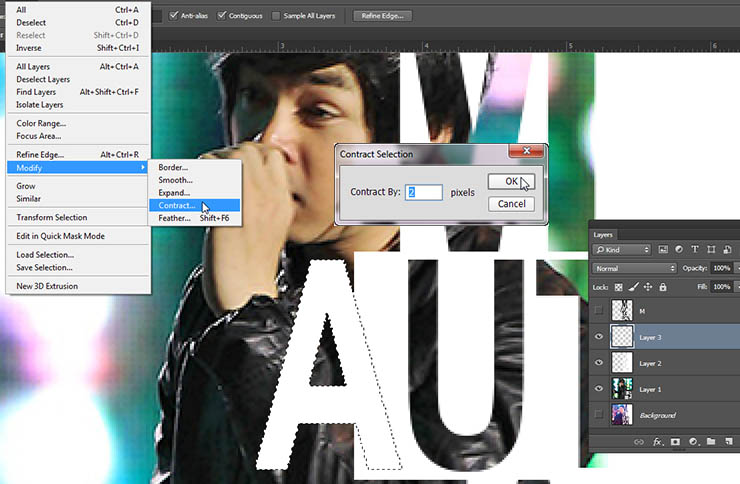
4.4 จากนั้นกด Delete 1 ครั้ง ตัวหนังสือ A ที่เราเติมสีขาวลงไปก็จะเหลือแค่ตัวหนังสือที่มีแค่ขอบขนาด 2 pixels ตามที่เราปรับ
(ถ้าเห็นว่าขอบมันดูหนาไป อาจจะปรับลดแค่ 1 pixel ก็ได้ครับ)
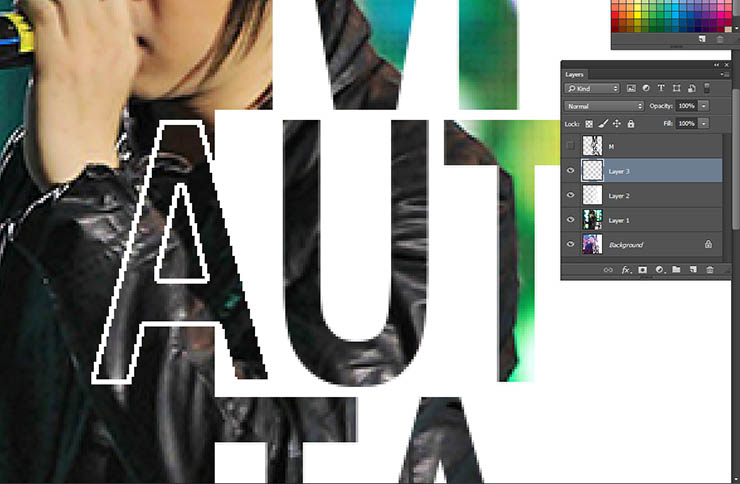
4.5 เส้นขอบสีเข้มเกินไป ผมปรับลด fill ลงเหลือแค่ 25% ผลได้ที่ก็ตามนี้ครับ
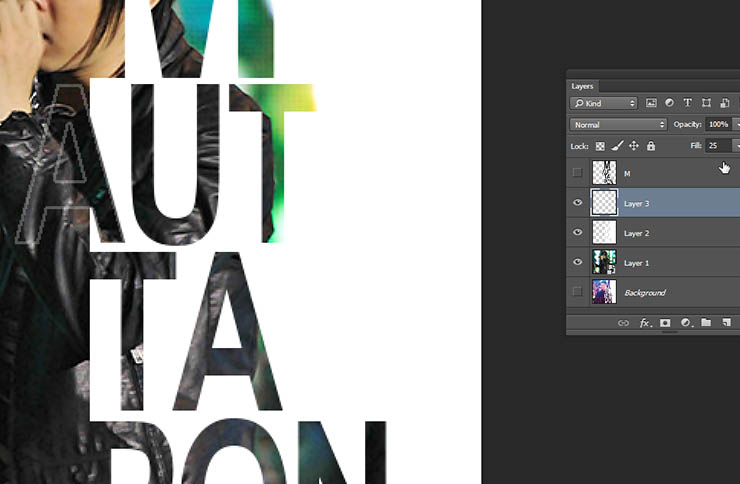
*** จบครับ ***
ผลลัพธ์ที่ได้จะเห็นว่าส่วนของตัวอักษร A หายไปค่อนข้างมากจนดูไม่ออกว่าเป็นตัว A ย้อนไปดูภาพตัวอย่างของ จขกท. จะเห็นว่าทำเส้นขอบของ
ตัวอักษร A เป็นสีขาวจาง ๆ เพื่อที่จะให้เห็นขอบเขตของตัวอักษร A
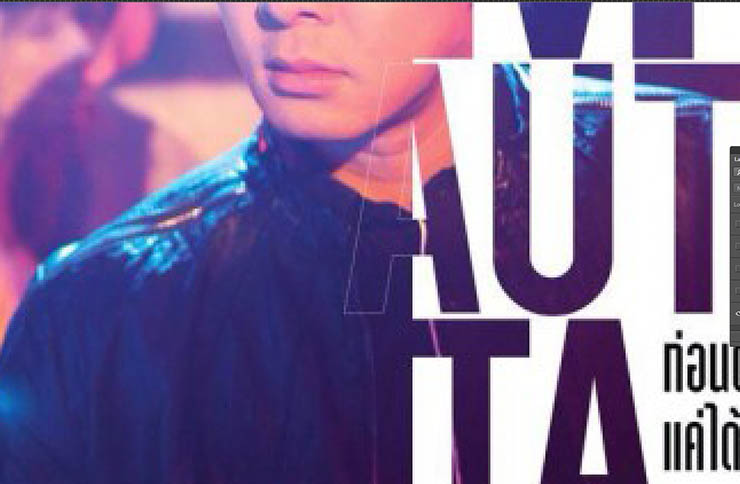
เราจะมาทำตรงนี้กัน
4.1. กลับไปที่ Layer ที่รวมตัวหนังสือ คลิกเลือกครับ จากนั้นให้เลือกเครื่องมือ "ไม้เท้าวิเศษ" (Magic Wand) หรือกดปุ่ม W ที่คีย์บอร์ดก็ได้ครับ จากนั้นให้คลิกที่ตัวหนังสือ A จะได้ Selection ที่เป็นตัว A ตัวเดียว
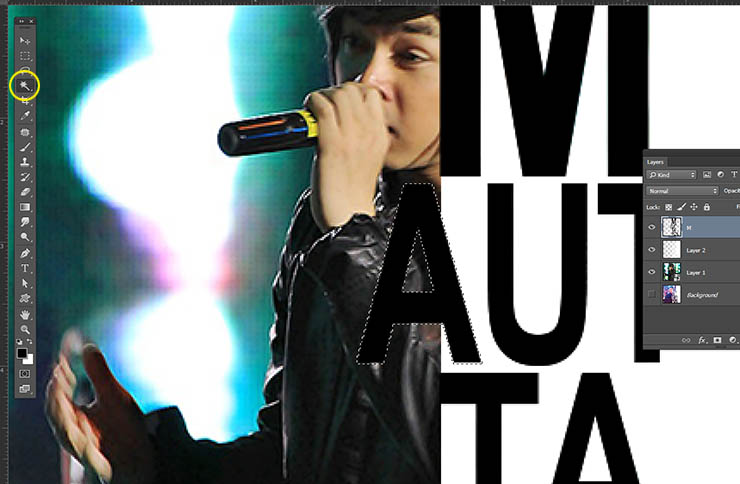
4.2 ในขั้นตอนนี้เราจะกลับไปทำที่ Layer ที่เป็นพื้นขาวเลยก็ได้ แต่สำหรับผมกันพลาด ผมชอบที่จะเปิด Layer ใหม่ขึ้นมาอีกอัน ใน Layer ใหม่นี้ให้เติมสีขาวลงไปใน Selection ตัวอักษร A

4.3 เมื่อเติมสีขาวลงไปแล้ว ตอนนี้ Selection ตัวหนังสือ A ยังทำงานอยู่นะครับ ให้ไปเลือกที่คำสั่ง Select -> Modify -> Contract เพื่อเป็นลดขนาด Selection ลง (ในที่นี้ผมปรับลง 2 pixels) ไม่ตายตัวนะครับว่าต้องเป็นตัวเลขเท่านี้ ขึ้นอยู่กับขนาดของไฟล์ด้วย
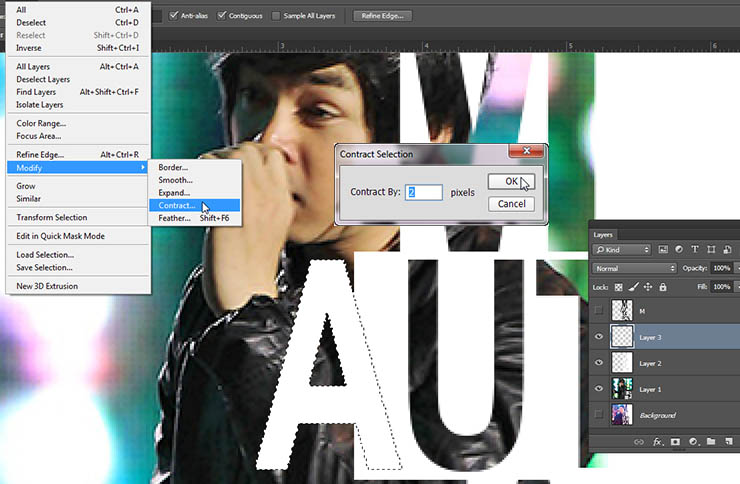
4.4 จากนั้นกด Delete 1 ครั้ง ตัวหนังสือ A ที่เราเติมสีขาวลงไปก็จะเหลือแค่ตัวหนังสือที่มีแค่ขอบขนาด 2 pixels ตามที่เราปรับ
(ถ้าเห็นว่าขอบมันดูหนาไป อาจจะปรับลดแค่ 1 pixel ก็ได้ครับ)
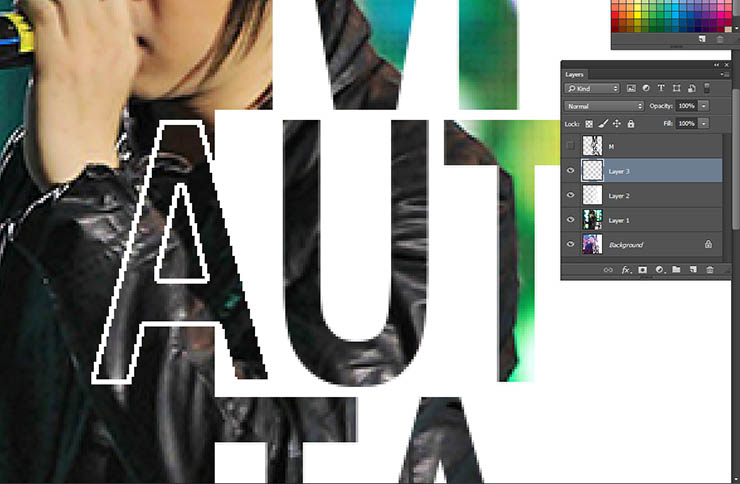
4.5 เส้นขอบสีเข้มเกินไป ผมปรับลด fill ลงเหลือแค่ 25% ผลได้ที่ก็ตามนี้ครับ
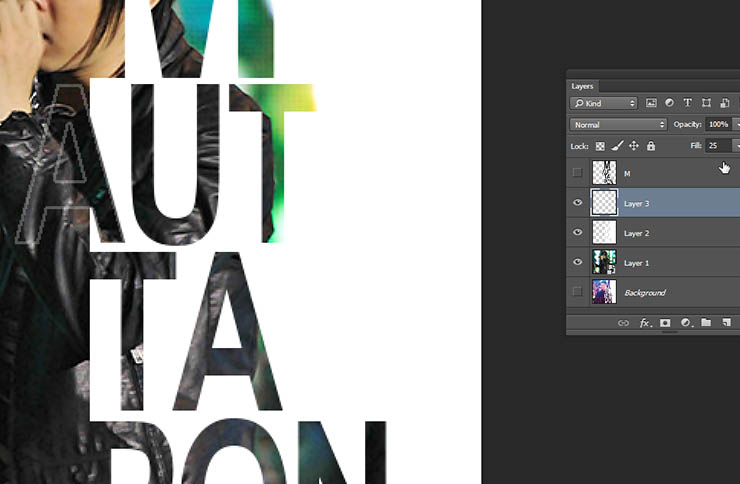
*** จบครับ ***
แสดงความคิดเห็น


สอนการใส่อักษรแบบนี้ในรูป ด้วย Photoshop หน่อยครับ
พยายามแล้ว แต่ฟอนต์มันไม่โปร่งเห็นรูป
ใครที่ทำเป็น ช่วยสอนหน่อยนะครับ